Призначення заробітної плати
Цей розділ пояснює, як створювати та редагувати призначення заробітної плати для кожного співробітника в системі Backoffice.
💡 Інформація:
- Шаблони ЗП - це шаблон, приклад або правила нарахування заробітної плати, яку можна використати для одного чи кількох співробітників.
- Призначення ЗП - це фактичне призначення заробітної плати для кожного співробітника, на основі створених шаблонів.
- Баланс - це сума нарахованої заробітної плати, по кожному співробітнику, яка ще не була виплачена співробітникам.
- Нарахування - це запис з конкретною сумою в конкретний день, який буде нарахований співробітнику завдяки Призначенню та включено в Балансі.
- Дії з баланом ЗП - це дії, які можна виконати з балансом заробітної плати, такі як виплата, бонус, штраф тощо.
⚠️ Попередження:
- Для того щоб створити Призначення ЗП, спочатку потрібно створити Шаблон ЗП
Створення Призначень Заробітної Плати
Крок 1: Перейдіть на сторінку співробітника
Відкрийте розділ «Співробітники/Штат» у лівому меню Backoffice та виберіть співробітника, для якого ви хочете створити призначення заробітної плати.
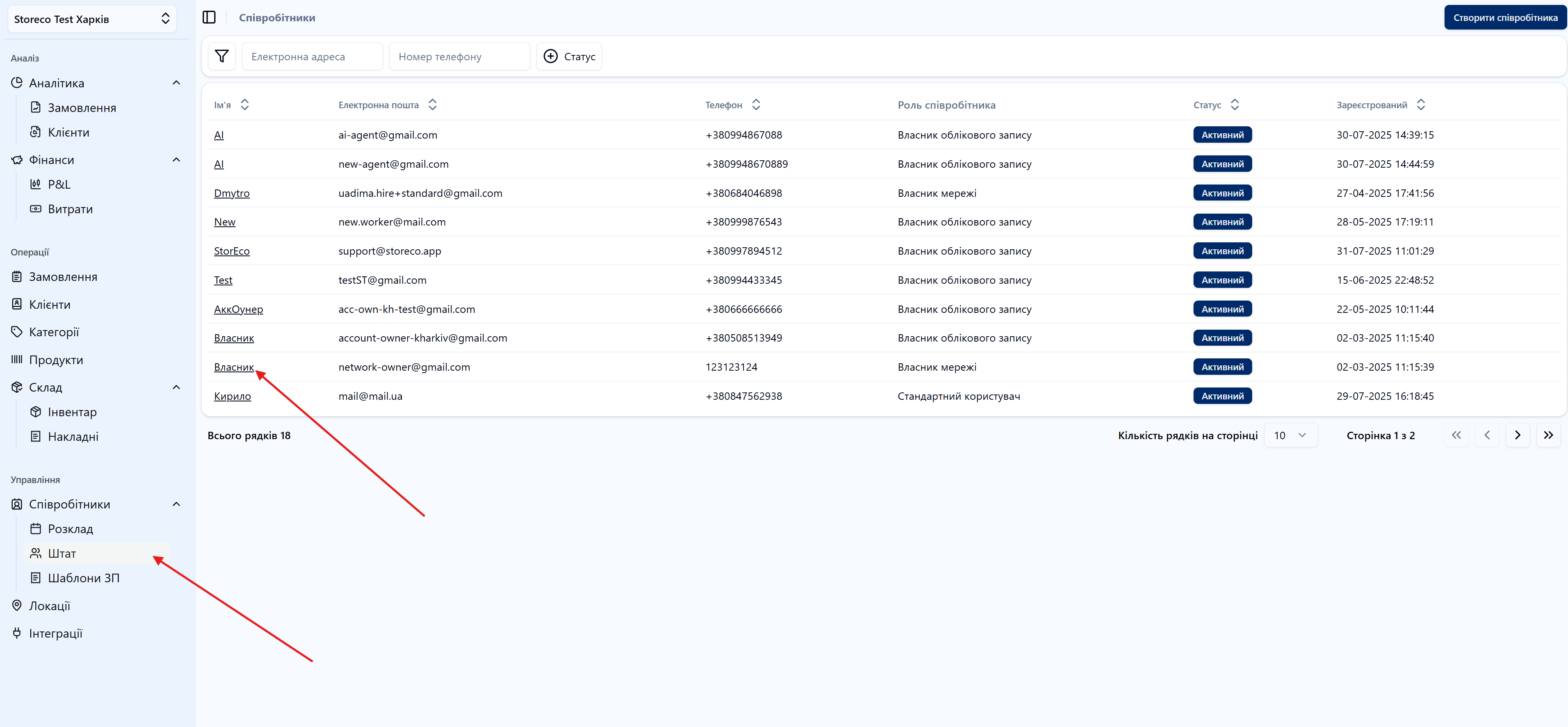
Крок 2: Створення нового призначення
Натисніть кнопку «Створити» у правій частині сторінки, в секції «Призначення ЗП».
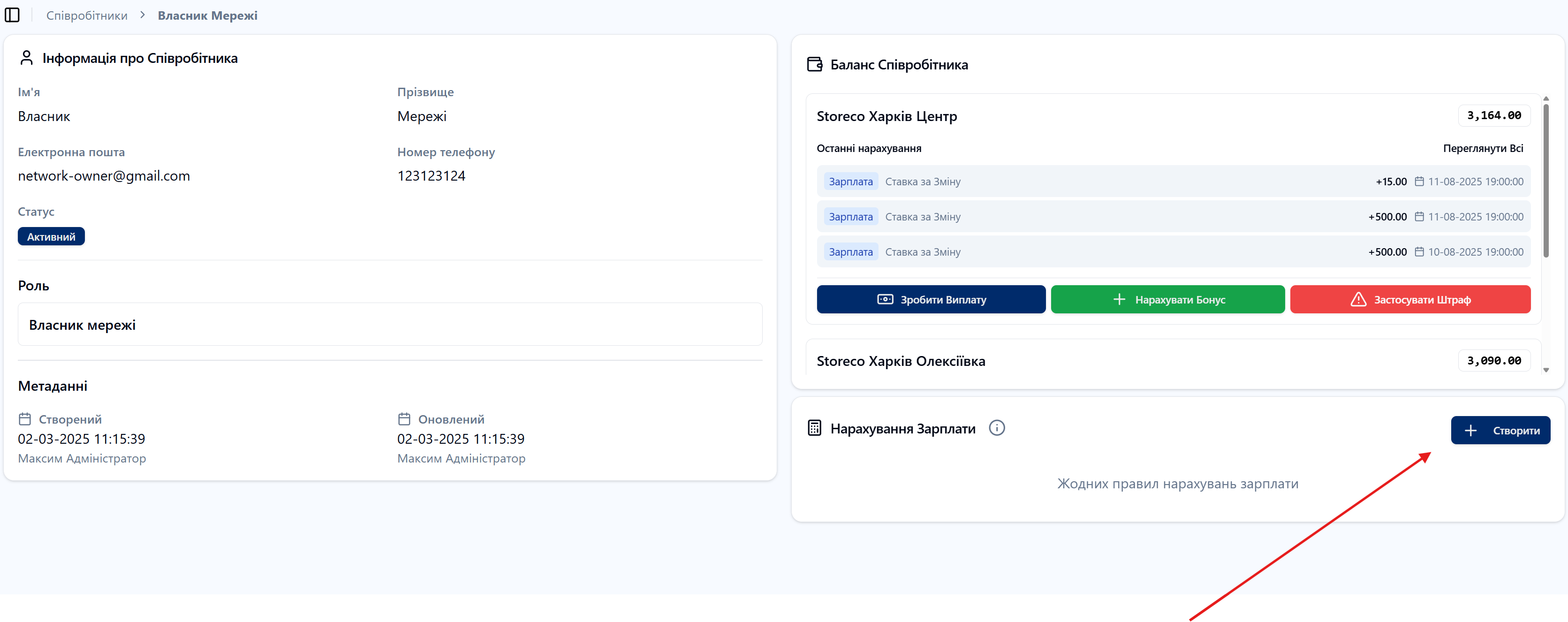
Крок 3: Заповнення обов'язкових полів
У відкритій формі заповніть наступні поля:
- Шаблон ЗП - виберіть шаблон заробітної плати, який ви створили раніше.
- Дата початку - дата, з якої починається призначення заробітної плати.
- Дата закінчення - (Опційно) дата, до якої триває призначення заробітної плати. Якщо ви не вкажете дату закінчення, призначення буде активним до моменту його видалення.
- Значення - це значення, яке буде використовуватися для нарахування заробітної плати.
- Локація - в деяких типах вибір локації є обов'язковим, тому що нарахування будуть створюватися на баланс цієї локації.
Натисніть кнопку «Створити» у правому верхньому кутку для створення призначення заробітної плати.
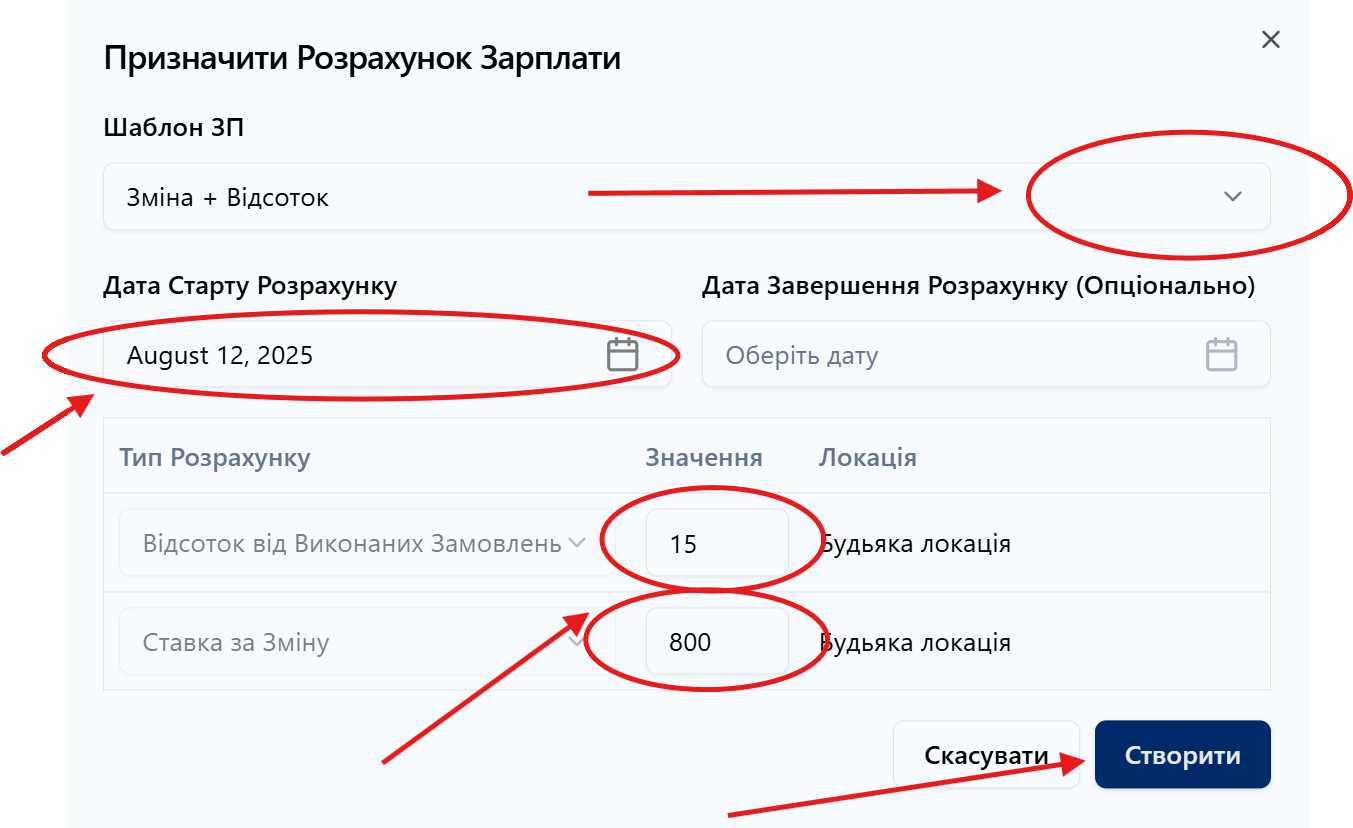
Редагування Призначень Заробітної Плати
Щоб відредагувати призначення заробітної плати, відкрийте секцію «Призначення ЗП» на сторінці співробітника.
Натисніть на синю кнопку «Редагувати» біля потрібного призначення.
Або натисніть на кнопку «Кошик» для видалення призначення.
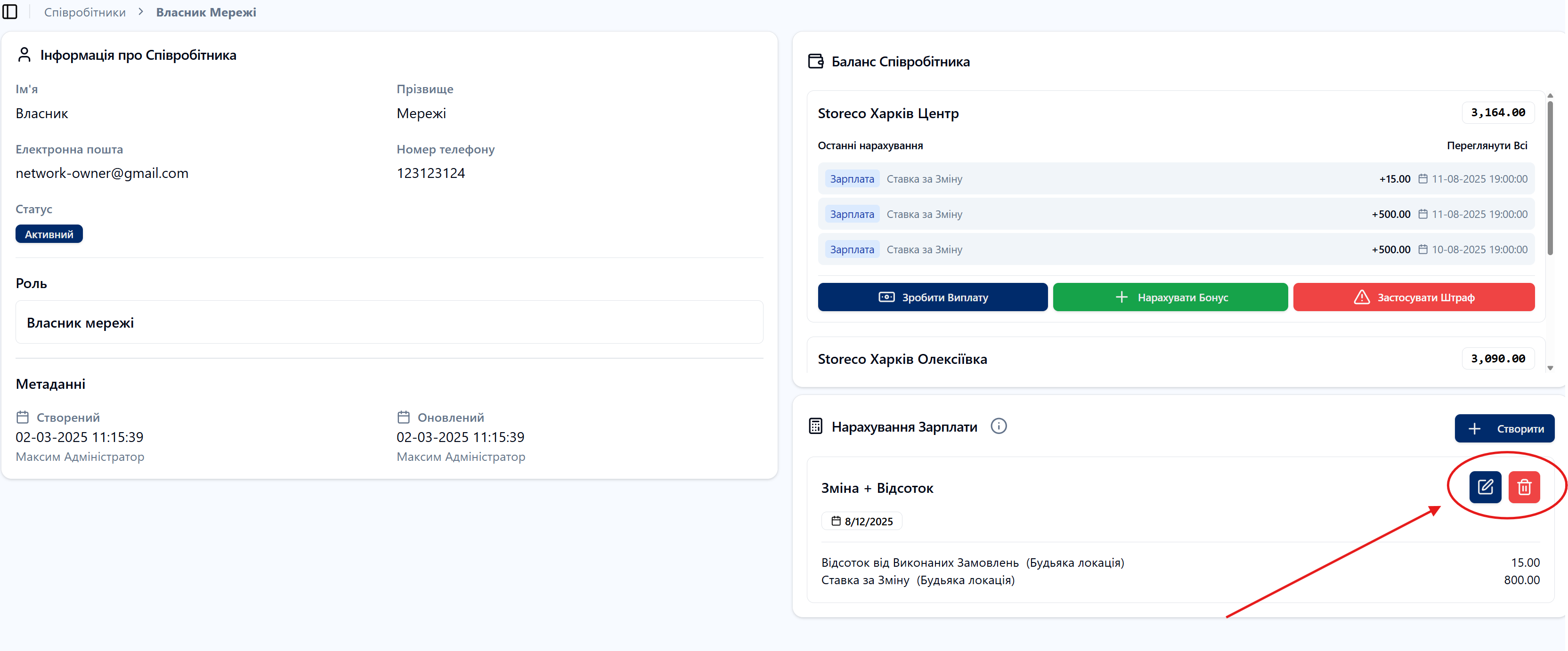
⚠️ Увага: Зміна шаблону призначення може вплинути на вже створені нарахування за цим призначенням. Будьте уважні при редагуванні.
Правила перерахування заробітної плати
⚠️ Увага: До 5 числа поточного місяця система автоматично перераховує нарахування за попередній місяць. Тобто, будь-які зміни за березень у замовленнях, змінах чи призначеннях враховуються до 5 квітня.
💡 Важливо: Так само, після 5 числа кожного місяця, система не враховує зміни в минулому місяці, тому будь-які зміни в замовленнях, змінах чи призначеннях після цієї дати не вплинуть на вже створені нарахування.
Перевірка балансу
Після створення призначення, ви можете перевірити баланс заробітної плати співробітника в секції «Баланс ЗП».
Щоб побачити всі нарахування, які були створені на основі призначення, натисніть на кнопку «Переглянути всі».
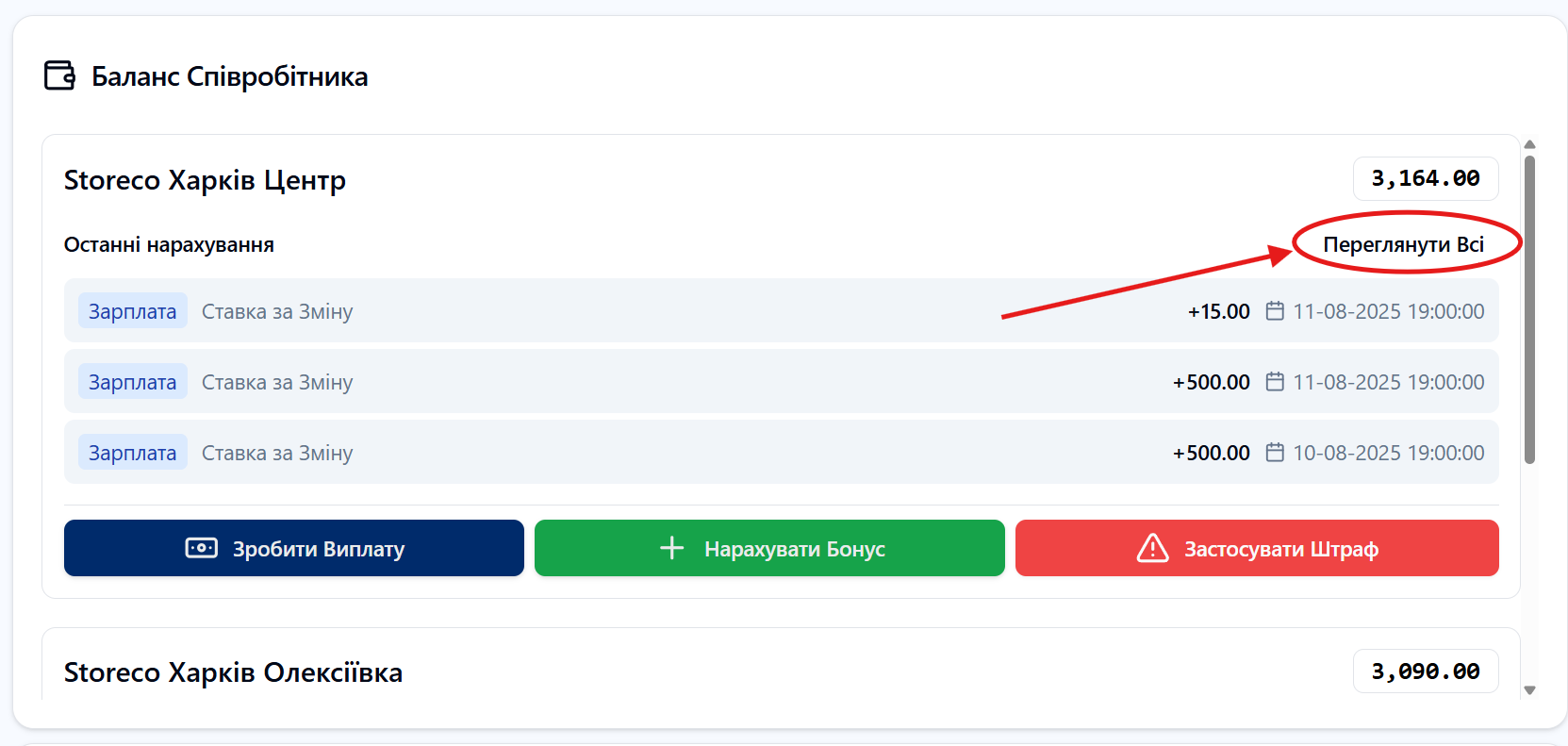
⚠️ Попередження: системі потрібен час для обробки нових призначень, тому баланс може не відображати останні зміни миттєво.
Дії з баланом ЗП
У секції «Баланс ЗП» ви можете виконувати різні дії з балансом заробітної плати співробітника, такі як:
- Зробити Виплату - для виплати заробітної плати співробіту (Баланс зміниться на суму виплати)
- Нарахувати Бонус - для нарахування додаткової суми
- Застосувати Штраф - для нарахування штрафу
⚠️ Увага: Всі дії створюють записи в нарахуваннях, які впливають на баланс заробітної плати співробітника (Виплата і Штраф - від'ємні нарахування, Бонус - позитивні).
⚠️ Увага: Зробити Виплату також створює запис у фінансовому P&L (прибуток і збиток), що впливає на фінансові звіти.